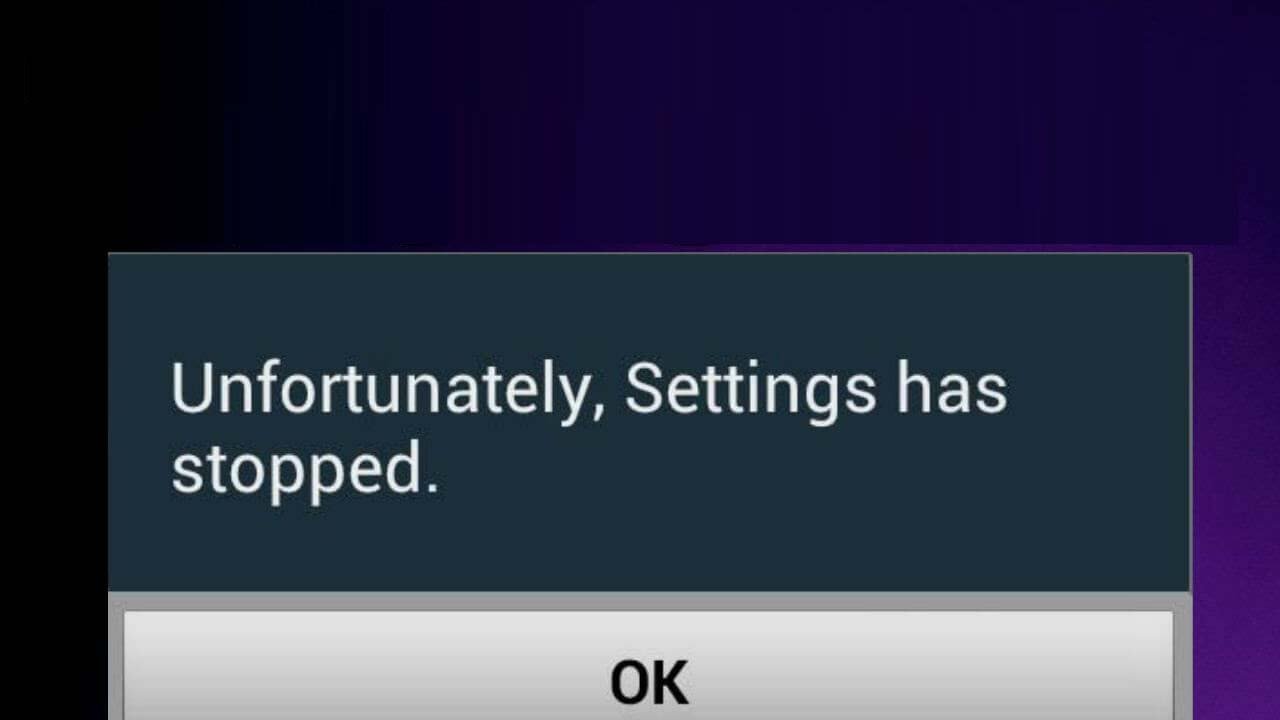Avez-vous remarqué un message d’erreur « Malheureusement, les paramètres se sont arrêtés » après avoir effectué une réinitialisation d’usine sur Android ? Ou rencontrez malheureusement com.android.settings s’est arrêté après la réinitialisation d’usine? Si oui, alors je dois dire que vous devriez y travailler pour résoudre l’erreur dès que possible.
Laissez-moi vous dire que, malheureusement, l’erreur Paramètres arrêtés peut être le signal de tout problème grave ou de tout problème mineur du micrologiciel. Par conséquent, si vous ne corrigez pas cette erreur rapidement, cela peut entraîner un problème majeur sur votre téléphone.
Cependant, si vous voulez vraiment résoudre ce bogue le plus rapidement possible, passez simplement par ce post. Ici, vous apprendrez les meilleures approches pour corriger “Malheureusement, les paramètres se sont arrêtés” après la réinitialisation d’usine Android.
Alors, qu’attendez-vous pour …… ..Dépêchez-vous!
Partie 1 – Comment puis-je réparer les paramètres malheureusement qui ont cessé de fonctionner automatiquement sur Android ?
Si vous souhaitez résoudre le problème “Malheureusement, les paramètres se sont arrêtés” après la réinitialisation d’usine Android, vous pouvez utiliser l’ outil de réparation Android le plus recommandé . Cet outil ne nécessite aucune compétence technique et est très convivial pour ses utilisateurs.
En dehors de cela, il a la capacité de résoudre facilement les problèmes “malheureusement, l’accessibilité s’est arrêtée” ou ” les paramètres continuent d’arrêter Samsung”, y compris d’autres types d’erreurs. Certaines autres erreurs peuvent être corrigées, telles que les lignes verticales sur Android, Pandora n’arrête pas de planter, WhatsApp s’est arrêté, Gboard ne fonctionne pas, Spotify n’arrête pas de planter, etc. Cela rendra votre téléphone aussi normal qu’avant. Cet outil est facile à utiliser et fonctionne sur tous les téléphones Android dans toutes les situations.
Alors, il suffit de télécharger et d’installer le logiciel de réparation Android, puis d’essayer ses étapes simples pour dépanner ” malheureusement, les paramètres ont arrêté Xiaomi ” ou d’autres marques.
Suivez les étapes pour réparer le réglage s’est arrêté après la réinitialisation d’usine Android
Partie 2 : Comment réparer les paramètres Android s’est arrêté manuellement ?
Pour résoudre l’erreur, Malheureusement, les paramètres se sont arrêtés, suivez simplement les méthodes manuelles simples. Toutes les méthodes sont testées et se sont avérées efficaces.
Commençons :
Méthode #1 : Redémarrer l’ appareil Android
Parfois, de nombreux bogues mineurs peuvent être résolus en redémarrant simplement n’importe quel appareil Android. Alors, essayons cette façon de résoudre Malheureusement, les paramètres ont arrêté l’ erreur :
- Tout d’abord, appuyez et maintenez enfoncée la touche ” Power ” jusqu’à ce que la fenêtre contextuelle apparaisse.
- Faites un clic sur redémarrer optez et appuyez sur OK pour aller de l’avant

Après avoir appliqué les étapes indiquées, accédez à votre application de configuration sur Android pour vérifier si le problème est résolu ou non.
Si cela ne pouvait pas résoudre ce bogue, essayez la méthode suivante.
Méthode #2 : désinstaller la mise à jour récente de Google
La désinstallation des mises à jour du Google Play Store a également bien fonctionné pour corriger l’ erreur «Malheureusement, les paramètres se sont arrêtés». Il vous est donc suggéré d’utiliser cette solution. Maintenant, suivez les étapes guidées :
- Depuis votre appareil Android, accédez à l’application ” Paramètres ” et cliquez simplement sur ” Gestionnaire d’applications “.
- Maintenant à partir de là, vous devez sélectionner ” Google Play Store “
- Enfin, appuyez sur ” Désinstaller les mises à jour ” et redémarrez le téléphone afin de vérifier si le problème est résolu.

Méthode #3 : Effacer le cache de votre téléphone
Il est possible que les fichiers de cache existant sur l’appareil soient responsables de l’apparition de cette erreur. Ainsi , vous pouvez le vérifier en vidant le cache de votre téléphone Android. Regarde comment:
- Ouvrez votre application de configuration, puis accédez au stockage
- Ici, vous aurez la possibilité d’effacer les fichiers de cache, appuyez simplement sur effacer le cache.

Maintenant, vous verrez que tous les fichiers de cache ont été supprimés de votre appareil Android.
Méthode #4 : Démarrez votre téléphone Android en mode sans échec
Plusieurs fois, il arrive que des applications tierces soient responsables de l’apparition de ce genre d’erreur. Donc, tout d’abord, vous devez désinstaller les applications tierces. Voici les étapes à suivre pour réparer le problème “les paramètres ont arrêté Mi Note 5” :
- Appuyez et maintenez la touche d’alimentation, car la fenêtre contextuelle apparaîtra, appuyez simplement et maintenez l’option Éteindre
- Ici, on vous demandera si vous voulez redémarrer votre téléphone en mode sans échec
- Maintenant, cliquez sur OK
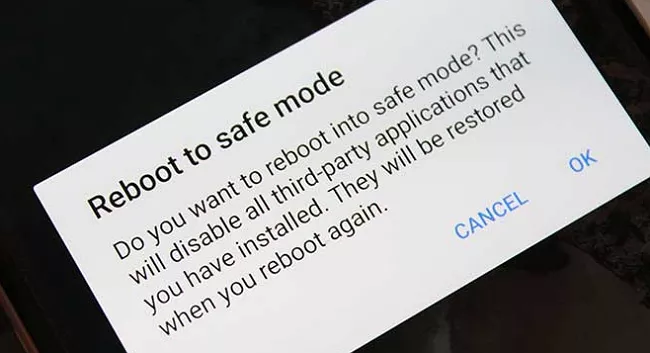
Méthode #5 : réinitialiser tous les paramètres (si c’est possible)
Cette solution peut vous aider à vous débarrasser du correctif “Malheureusement, les paramètres se sont arrêtés” après la réinitialisation d’usine Android, ce que les autres solutions ne peuvent pas faire.
Voyons maintenant les étapes :
- Depuis l’ écran d’accueil , touchez et balayez vers le haut/bas pour voir toutes les applications.
- Depuis l’écran d’accueil, accédez à Paramètres, puis à Sauvegarder et réinitialiser
- Appuyez sur Réinitialiser les paramètres pour le confirmer.
- Entrez votre mot de passe/code PIN ou modèle si applicable
- Enfin, cliquez sur Réinitialiser les paramètres
Méthode #6 : Effacer la partition de cache
Si vous êtes ennuyé par l’erreur « Malheureusement, les paramètres se sont arrêtés », éteignez simplement le téléphone Android et ouvrez-le en mode de récupération. Maintenant, à partir de là, effacez la partition de cache en suivant les étapes ci-dessous :
- Éteignez votre appareil et en même temps appuyez et maintenez les touches de combinaison ensemble
- Après un certain temps, vous verrez l’ écran de récupération
- Comme vous le verrez dans le menu de récupération, utilisez le bouton Volume pour naviguer et effacer l’ option de partition de cache

- Maintenant, sélectionnez cela en utilisant Power
- Après avoir exécuté les étapes ci-dessus, sélectionnez simplement l’ option de redémarrage
Méthode #7 : effacer les données du cache des paramètres
Vous pouvez également essayer de résoudre le bogue en effaçant vos fichiers de cache à partir de l’application de configuration. Et cela aidera également votre téléphone à fonctionner correctement. Commencez à suivre les étapes indiquées :
- Ouvrez votre application de paramètres, puis choisissez ” Applications et notifications ” (les options peuvent être différentes sur différents appareils)
- Dans la liste des applications, recherchez le ” Paramètre ” et ouvrez-le
- Ici, choisissez « Stockage » qui est suivi de « Effacer le cache ».
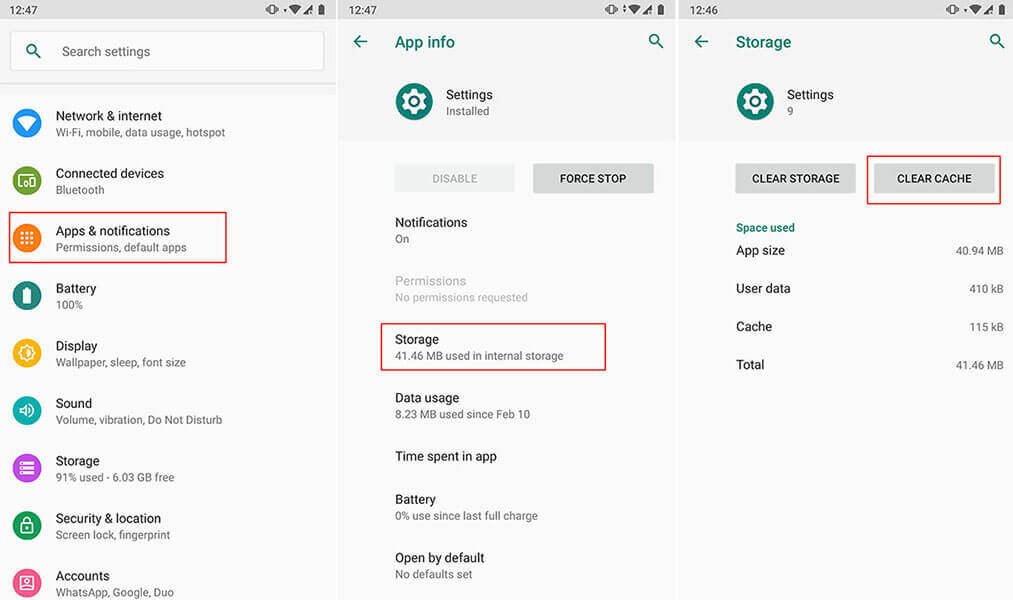
Remarque : Dans d’autres téléphones, l’ option ” Vider le cache ” peut être trouvée après avoir cliqué sur ” Forcer l’arrêt “.
Méthode #8 : Nettoyez la RAM de votre téléphone
L’effacement de la RAM de votre appareil peut vous aider à résoudre l’ erreur « Malheureusement, les paramètres se sont arrêtés ». Essayez les étapes ci-dessous :
- Accédez au gestionnaire de RAM de votre appareil
- Effacez la RAM de votre téléphone en cliquant sur Effacer la RAM / quelque chose de similaire.
- Maintenant, exécutez votre application Paramètres sans aucune erreur

Méthode #9 : Effacer les données du cache de votre téléphone
Une autre option que vous pouvez également essayer de résoudre cette erreur est de vider la mémoire cache de votre téléphone. Cela permettra à votre appareil de stocker les nouveaux fichiers de cache et aidera vos applications à accéder correctement. Pour cela, vous devez suivre les étapes très simples :
- Ouvrez vos paramètres
- Trouvez le ” Stockage et USB ” et ouvrez-le simplement.
- Dans ce cadre, vous obtiendrez le ” Stockage interne”, cliquez simplement dessus
- Ici, le stockage interne sera ouvert et localisera les « données mises en cache ».
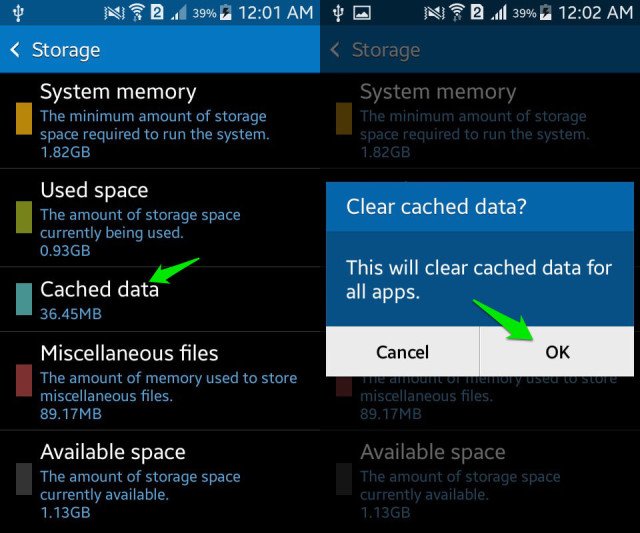
- Enfin, vous devez cliquer dessus pour supprimer les données de cache existantes
Méthode #10 : essayez de désinstaller les dernières applications installées
Avez-vous récemment installé d’autres applications ou remarquez-vous cette erreur après l’installation de ces applications ?
Si oui, alors je suis sûr que ces applications doivent être à l’origine de cette erreur. Donc, dans une telle situation, vous devez désinstaller immédiatement cette application récemment installée.
Maintenant, vous pouvez vérifier si l’erreur est résolue ou non. Si ce n’est pas le cas, passez simplement à la solution suivante.
Méthode #11 : Synchronisez votre compte via l’application Galerie
La plupart des utilisateurs ont donné le meilleur avis sur cette solution, vous pouvez donc corriger cette erreur en appliquant les étapes ci-dessous :
- Ouvrez votre application Galerie et appuyez sur l’ option Menu
- Sélectionnez Paramètres, puis choisissez simplement votre compte
- À ce stade, vous devrez synchroniser l’application qui créait un problème
- Si vous le souhaitez, vous pouvez également supprimer un compte
Méthode #12 : désinstaller et réinstaller les mises à jour de Google Play Store
Il y a de fortes chances que la version récente du Google Play Store ait des problèmes de compatibilité. Donc, dans de telles circonstances, vous devez désinstaller les mises à jour de Google Play Store.
Maintenant, suivez simplement les étapes ci-dessous :
- Ouvrez votre application Paramètres et accédez à l’application Paramètres
- Après cela, accédez à toutes les applications, puis recherchez le Google Play Store et désinstallez simplement les mises à jour
- Maintenant, redémarrez votre téléphone et voyez si l’erreur peut être corrigée.
Si l’erreur n’est pas corrigée :
- Allez sur le Google Play Store puis cliquez sur trois lignes horizontales
- Encore une fois, cliquez sur Paramètres
- Dans cette étape, vous devez faire défiler vers le bas et cliquer sur la version de construction
- Ici, vous verrez le message, juste le message soigneusement et appuyez sur l’ option ok
- Enfin, le Google Play Store a été entièrement mis à jour.
Méthode #13 : Mettez à jour votre système d’exploitation Android
Vous pouvez également essayer cette méthode pour corriger ” Malheureusement, les paramètres se sont arrêtés” en mettant à jour le système d’exploitation de votre appareil vers sa dernière version. Cela peut vous aider à résoudre ce problème. Si cette erreur est due à des bogues liés obsolètes. Commencez à suivre les étapes comme indiqué :
- Accédez à votre application de configuration, puis accédez au système
- Encore une fois, à partir de là, accédez à l’option de mise à jour du système et cliquez sur l’option de vérification des mises à jour
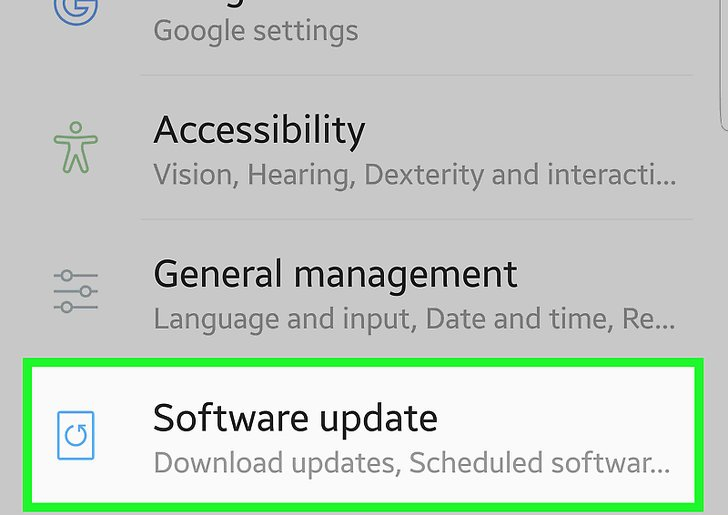
Méthode #14 : Mettre à jour les services Google Play
Ce type d’erreur se produit également si votre appareil est obsolète. Dans ce cas, vous devez donc mettre à jour vos services Google Play. Découvrez les étapes données :
- Accédez à l’ application Paramètres et cliquez sur l’ option “Applications et notifications”
- Maintenant, sélectionnez les informations sur l’application à partir de cela
- Faites défiler la liste des applications et sélectionnez “Services Google Play”
- Cliquez sur l’ option Avancer pour développer l’option déroulante
- Faites défiler vers la section Store et appuyez sur App
Après avoir effectué les étapes ci-dessus, vous accéderez directement à la page des services Google Play sur le Play Store. Cependant, si vous voyez le bouton Mettre à jour sur cette page, appuyez simplement dessus pour mettre à jour les services Google Play.
Mais , si vous trouvez l’option Désactiver ou Désactiver sur une page, cela indiquera que les services Google Play ont été mis à jour sur votre téléphone.
Méthode #15 : Pour les utilisateurs de ROM personnalisée
Si vous utilisez une ROM personnalisée telle que – SlimROM, CyanogenMod, etc. et que vous rencontrez l’erreur mentionnée ci-dessus, vous devez savoir si le problème se produit en raison du problème de compatibilité/la ROM n’a pas été installée avec précision. Par conséquent, il est préférable pour vous de reflasher le système d’exploitation avec le package Google Applications compatible.
Il est temps de conclure
Dans la dernière section de cet article, j’espère que parmi toutes les méthodes proposées, une solution vous aidera certainement à résoudre ce bug. Par conséquent, j’ai fait de mon mieux pour vous fournir toutes les solutions possibles pour résoudre le problème “Malheureusement, les paramètres se sont arrêtés” après la réinitialisation d’usine Android.
Sophia Louis is a professional blogger and SEO expert. Loves to write blogs & articles related to Android & iOS Phones. She is the founder of fr.android-ios-data-recovery.com and always looks forward to solve issues related to Android & iOS devices